Αγοράσατε πρόσφατα μια νέα συσκευή Samsung και αναρωτηθήκατε πώς λειτουργεί το πρόγραμμα αναπαραγωγής βίντεο; Πολλοί χρήστες της Samsung βρίσκονται επίσης σε αυτό το σενάριο, ειδικά εκείνοι που πρωτοεμφανίζονται. Δεδομένου ότι έχουν αναπτυχθεί διάφορες εφαρμογές και έχουν συνεχή ενημέρωση, μπορεί να είναι δύσκολο να συμβαδίσετε. Έτσι, για να σας βοηθήσουμε, φτιάξαμε αυτήν την ανάρτηση για εσάς. Εδώ, θα μάθετε τι Samsung Video Player είναι, πώς να το χρησιμοποιήσετε, να προσαρμόσετε τις ρυθμίσεις του και πολλά άλλα. Συνεχίστε να διαβάζετε για να μάθετε περισσότερες πληροφορίες.
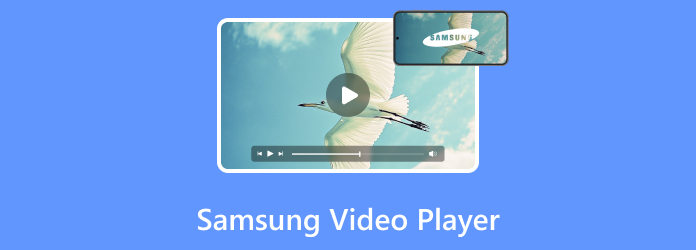
- Μέρος 1. Τι είναι το Samsung Video Player;
- Μέρος 2. Πώς να χρησιμοποιήσετε το Samsung Video Player
- Μέρος 3. Ρυθμίσεις προγράμματος αναπαραγωγής βίντεο Samsung
- Μέρος 4. Το πρόγραμμα αναπαραγωγής βίντεο της Samsung δεν λειτουργεί
- Μέρος 5. Πώς να αναπαράγετε οποιοδήποτε βίντεο σε τηλέφωνο Samsung
- Μέρος 6. 2 Εναλλακτικές λύσεις για το πρόγραμμα αναπαραγωγής βίντεο της Samsung
- Μέρος 7. Συχνές ερωτήσεις σχετικά με το πρόγραμμα αναπαραγωγής βίντεο Samsung
Μέρος 1. Τι είναι η ανάλυση Blu-ray;
Το Samsung Video Player είναι μια προεπιλεγμένη εφαρμογή αναπαραγωγής πολυμέσων σε smartphone και tablet της Samsung. Έχει σχεδιαστεί για να παρέχει στους χρήστες μια απρόσκοπτη και βολική εμπειρία αναπαραγωγής βίντεο. Επίσης, υποστηρίζει μια μεγάλη ποικιλία μορφών βίντεο και προσφέρει διάφορες λειτουργίες για τη βελτίωση της εμπειρίας παρακολούθησης βίντεο. Επιπλέον, σας επιτρέπει να παρακολουθείτε όλα τα εγγεγραμμένα βίντεό σας, συμπεριλαμβανομένων εκείνων που κατεβάζετε στη συσκευή Samsung.
Ακολουθούν οι υποστηριζόμενες μορφές πολυμέσων, συμπεριλαμβανομένων των κοντέινερ και του κωδικοποιητή από το Samsung Video Player:
Συνήθως υποστηριζόμενες μορφές κοντέινερ βίντεο:
• MP4 (.mp4) - Υποστηρίζεται ευρύτερα.
• MKV (.mkv)
• AVI (.avi)
• 3GP (.3gp)
• MOV (.mov)
• FLV (.flv)
• VOB (.vob)
• WMV (.wmv)
• ASF (.asf)
• TS/TP/TRP (.ts, .tp, .trp) - Για ροές μεταφοράς
• WebM (.webm)
Συνήθως υποστηριζόμενοι κωδικοποιητές βίντεο:
• H.264 AVC (Βασική, Κύρια, Υψηλού Προφίλ)
• H.265 HEVC (Κύριο, Προφίλ Main10) - Όλο και πιο συνηθισμένο για υψηλότερη απόδοση.
• VP8
• VP9
• AV1 (σε νεότερες εκδόσεις Android, συνήθως Android 10+)
• MPEG-1 / MPEG-2
• H.263
• VC-1 (Βίντεο 9 των Windows Media)
• JPEG κίνησης
Συνήθως υποστηριζόμενοι κωδικοποιητές ήχου:
• AAC LC, HE-AACv1 (AAC+), HE-AACv2 (ενισχυμένο AAC+)
• MP3 (MPEG-1 Audio Layer III)
• AC3 (Dolby Digital)
• EAC3 (Dolby Digital Plus)
• LPCM
• ADPCM (IMA, MS)
• WMA
• Εργο
• AMR-NB, AMR-WB
Για να μάθετε περισσότερα σχετικά με τη χρήση του προγράμματος αναπαραγωγής βίντεο Samsung, προχωρήστε στο επόμενο μέρος.
Μέρος 2ο. Πώς να χρησιμοποιήσετε το πρόγραμμα αναπαραγωγής βίντεο Samsung
Ακολουθεί ένας οδηγός σχετικά με τον τρόπο χρήσης του Samsung Video Player και την εκτέλεση κοινών εργασιών με αυτό.
Πώς να παίξετε ένα βίντεο στο Samsung Video Player
Βήμα 1.Αρχικά, ανοίξτε το Samsung Video Player στη συσκευή σας. Περιηγηθείτε στον χώρο αποθήκευσης ή στην κάρτα SD της συσκευής σας για να εντοπίσετε το αρχείο βίντεο που θέλετε να αναπαράγετε.
Βήμα 2.Επιλέξτε το βίντεο που θέλετε να παρακολουθήσετε. Το Samsung Video Player θα ανοίξει το βίντεο και θα ξεκινήσει αυτόματα η αναπαραγωγή του.
Βήμα 3.Τέλος, μπορείτε να χρησιμοποιήσετε τα χειριστήρια στην οθόνη για παύση, αναπαραγωγή, ρύθμιση της έντασης ήχου ή μετάβαση προς τα εμπρός/πίσω.
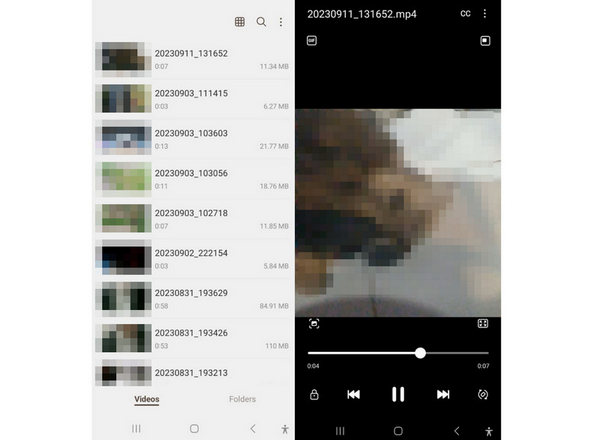
Πώς να προσθέσετε υπότιτλους στο Samsung Video Player
Μια άλλη εργασία που μπορείτε να εκτελέσετε στο Samsung Video Player είναι η προσθήκη υπότιτλων. Βελτιώστε την εμπειρία αναπαραγωγής χρησιμοποιώντας τον οδηγό για την ενεργοποίηση υποτίτλων στα βίντεό σας.
Βήμα 1.Αρχικά, βεβαιωθείτε ότι το αρχείο υποτίτλων (συνήθως σε μορφή SRT) έχει το ίδιο όνομα αρχείου με το αρχείο βίντεο. Επίσης, βεβαιωθείτε ότι βρίσκεται στον ίδιο κατάλογο.
Βήμα 2.Ανοίξτε το βίντεο που θέλετε να παρακολουθήσετε στο Samsung Video Player. Κατά την αναπαραγωγή του βίντεο, πατήστε την οθόνη για να εμφανιστούν τα χειριστήρια αναπαραγωγής.
Βήμα 3.Επίλεξε το Υπότιτλοι (CC) κουμπί. Εάν το αρχείο υποτίτλων έχει ονομαστεί σωστά, το Samsung Video Player θα εντοπίσει και θα εμφανίσει τους υπότιτλους.
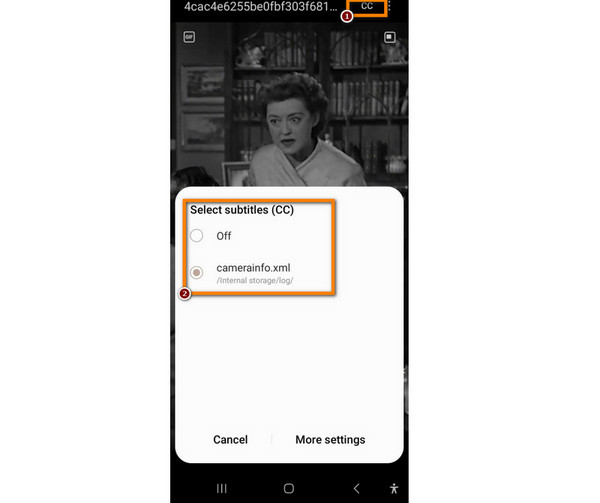
Πώς να αλλάξετε τον ήχο στο Samsung Video Player
Με το Samsung Video Player, μπορείτε επίσης να προσαρμόσετε τις προτιμήσεις ήχου σας. Ειδικά αν το βίντεό σας έχει πολλές επιλογές ήχου, μπορείτε να κάνετε εναλλαγή μεταξύ διαφορετικών κομματιών ήχου εύκολα. Για να το κάνετε, ακολουθήστε τον παρακάτω οδηγό.
Βήμα 1.Ανοίξτε το βίντεο που θέλετε να προβάλετε στην εφαρμογή Samsung Video Player.
Βήμα 2.Στη συνέχεια, πατήστε την οθόνη κατά την αναπαραγωγή του βίντεο για να εμφανιστούν τα στοιχεία ελέγχου αναπαραγωγής. Στη συνέχεια, πατήστε το Ήχος κουμπί για να δείτε μια λίστα με τα διαθέσιμα κομμάτια ήχου.
Βήμα 3.Εάν το βίντεό σας έχει πολλές επιλογές ήχου, επιλέξτε αυτή που προτιμάτε.
Πώς να αλλάξετε το προεπιλεγμένο πρόγραμμα αναπαραγωγής βίντεο στη Samsung
Ενώ το Samsung Video Player είναι το προεπιλεγμένο πρόγραμμα αναπαραγωγής στις συσκευές Samsung, μπορείτε να επιλέξετε ένα εναλλακτικό πρόγραμμα αναπαραγωγής βίντεο εάν θέλετε. Δείτε πώς να το κάνετε:
Βήμα 1.Εκτόξευση Google Play Store και αναζητήστε την προτιμώμενη εναλλακτική εφαρμογή αναπαραγωγής βίντεο.
Βήμα 2.Τώρα, μεταβείτε στη συσκευή σας Ρυθμίσεις. Κάντε κύλιση προς τα κάτω και επιλέξτε Εφαρμογές.
Βήμα 3.Μετά από αυτό, βρείτε και επιλέξτε Samsung Video Player. Πατήστε το Ορίσετε ως προεπιλογή ή το Άνοιγμα από προεπιλογή επιλογή.
Βήμα 4.Επιτέλους, επιλέξτε το εναλλακτικό πρόγραμμα αναπαραγωγής βίντεο που εγκαταστήσατε από τη λίστα των διαθέσιμων εφαρμογών.
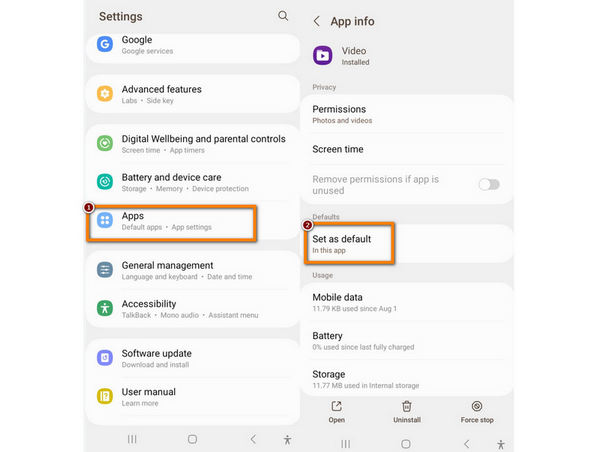
Και τέλος! Τώρα μάθατε πώς να χρησιμοποιείτε το Samsung Video Player. Παίξτε βίντεο, προσθέστε υπότιτλους, αλλάξτε κομμάτια ήχου και αλλάξτε το προεπιλεγμένο πρόγραμμα αναπαραγωγής βίντεο όπως θέλετε με αυτό.
Μέρος 3. Ρυθμίσεις προγράμματος αναπαραγωγής βίντεο Samsung
Για να εξατομικεύσετε την εμπειρία αναπαραγωγής βίντεο, ακολουθούν οι ρυθμίσεις του Samsung Video Player που πρέπει να γνωρίζετε. Οι παρακάτω είναι οι ρυθμίσεις που μπορείτε να δείτε από το Περισσότερες επιλογές του προγράμματος αναπαραγωγής βίντεο:
• Αυτόματη αναπαραγωγή του επόμενου βίντεο – Αναπαραγωγή του επόμενου βίντεο αυτόματα.
• Αυτόματη επανάληψη βίντεο – Αναπαραγωγή του τρέχοντος βίντεο σε επανάληψη.
• Αναπαραγωγή στο παρασκήνιο – Παίξτε το τρέχον βίντεο στο παρασκήνιο.
• Σχετικά με το Video Player – Μάθετε περισσότερα για το Samsung Video Player.
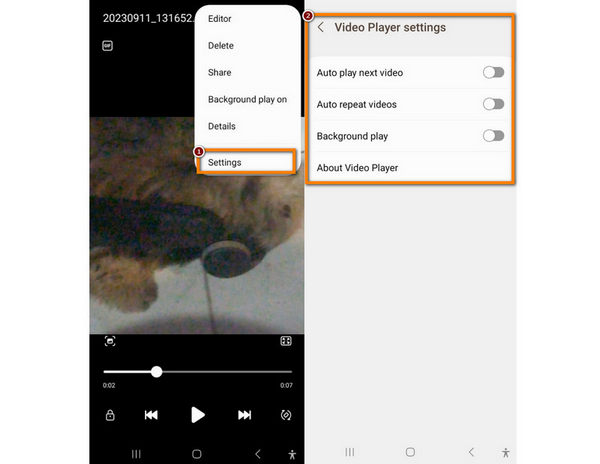
Μέρος 4. Το πρόγραμμα αναπαραγωγής βίντεο Samsung δεν λειτουργεί.
Όταν το πρόγραμμα αναπαραγωγής βίντεο στη Samsung δεν λειτουργεί, διάφοροι λόγοι μπορεί να οδηγήσουν σε αυτό. Ορισμένες κοινές αιτίες είναι σφάλματα εφαρμογών, παλιές εκδόσεις, μη υποστηριζόμενες ή κατεστραμμένες μορφές και πολλά άλλα. Για να διορθώσετε αυτά τα ζητήματα, δοκιμάστε τις παρακάτω μεθόδους:
Συμβουλή 1. Επανεκκινήστε τη συσκευή Samsung
Μια απλή επανεκκίνηση μπορεί να επιλύσει προβλήματα που σχετίζονται με την εφαρμογή.
Συμβουλή 2. Ενημερώστε το πρόγραμμα αναπαραγωγής βίντεο
Βεβαιωθείτε ότι η εφαρμογή Samsung Video Player είναι ενημερωμένη. Επισκεφτείτε το Google Play Store ή το Samsung Galaxy Store για να ελέγξετε για ενημερώσεις.
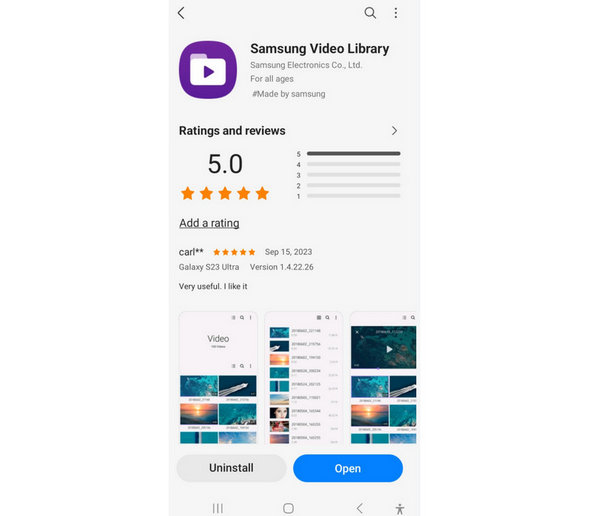
Συμβουλή 3. Ελέγξτε τη μορφή αρχείου βίντεο
Βεβαιωθείτε ότι το Samsung Video Player υποστηρίζει το βίντεο που θέλετε να παίξετε. Αν και είναι συμβατό με διάφορες μορφές, ορισμένες λιγότερο συνηθισμένες μορφές ενδέχεται να μην υποστηρίζονται.
Συμβουλή 4. Εγκαταστήστε ξανά την εφαρμογή
Εάν τα προβλήματα επιμείνουν, μπορείτε να απεγκαταστήσετε και να κάνετε λήψη του Samsung Video Player ξανά από το κατάστημα εφαρμογών.
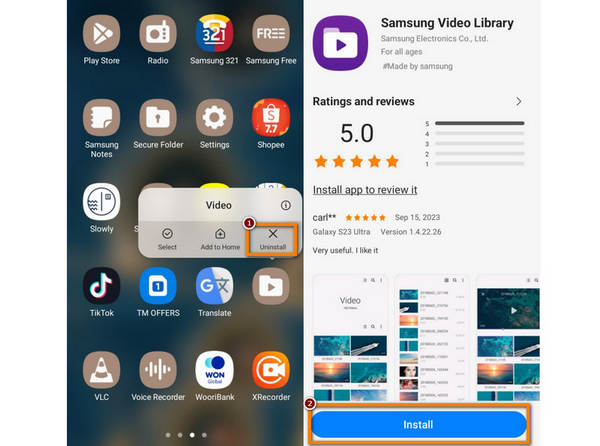
Συμβουλή 5. Εκκαθαρίστε την προσωρινή μνήμη και τα δεδομένα
Μεταβείτε στις ρυθμίσεις της συσκευής σας και μεταβείτε σε Εφαρμογές ή Διαχειριστής εφαρμογών. Τότε, βρες Samsung Video Player και στη συνέχεια διαγράψτε την προσωρινή μνήμη και τα δεδομένα του. Κάντε επανεκκίνηση της εφαρμογής μετά.
Μέρος 5. Πώς να αναπαράγετε οποιοδήποτε βίντεο σε τηλέφωνο Samsung
Όπως αναφέραμε παραπάνω, το Samsung Video Player υποστηρίζει μόνο ορισμένες μορφές βίντεο. Αν θέλετε να αναπαράγετε άλλες μορφές βίντεο σε αυτήν την εφαρμογή, έχετε 2 μεθόδους.
Ένα είναι να αποκτήσετε έναν μετατροπέα βίντεο για να μετατρέψετε άλλα αρχεία βίντεο σε μορφές που υποστηρίζονται από το Samsung Video Player. Σε αυτήν την περίπτωση, αυτό που θα χρειαστείτε είναι έναν μετατροπέα βίντεο Samsung.
Video Converter Ultimate είναι τα εργαλεία που θα χρειαστείτε, επιτρέποντας στους χρήστες να μετατρέπουν σχεδόν οποιαδήποτε μορφή αρχείου βίντεο σε μορφές ειδικά βελτιστοποιημένες για αναπαραγωγή σε τηλέφωνα και tablet Samsung Galaxy. Το επιτυγχάνει αυτό μέσω ευρείας υποστήριξης για διάφορους τύπους βίντεο εξόδου, όπως MP4, MKV, AVI, MOV, 3GP, FLV, WMV και άλλα. Επιπλέον, προσφέρει βολικές, προεπιλογές για συγκεκριμένες συσκευές που προσαρμόζουν αυτόματα ρυθμίσεις όπως η ανάλυση, ο κωδικοποιητής και ο ρυθμός μετάδοσης bit, διασφαλίζοντας ότι τα βίντεο που έχουν μετατραπεί αναπαράγονται ομαλά και με καλή ποιότητα σε συσκευές Samsung χωρίς να απαιτούνται τεχνικές γνώσεις από τον χρήστη.
Βήμα 1.Καταρχάς, πρέπει να κατεβάσετε αυτό το πρόγραμμα. Είναι εξαιρετικά εύκολο να το κατεβάσετε και να το εγκαταστήσετε, είτε χρησιμοποιείτε υπολογιστή με Windows είτε Mac. Απλώς κατεβάστε το στον υπολογιστή σας.
ΔΩΡΕΑΝ Λήψη
Για Windows
Ασφαλής λήψη
ΔΩΡΕΑΝ Λήψη
για macOS
Ασφαλής λήψη
Μόλις εγκατασταθεί, ανοίξτε το. Θα δείτε ένα κουμπί που λέει "Προσθήκη αρχείων" στην κύρια οθόνη. Κάντε κλικ σε αυτό και, στη συνέχεια, βρείτε όλα τα αρχεία βίντεο Samsung που θέλετε να μετατρέψετε για να προσθέσετε.
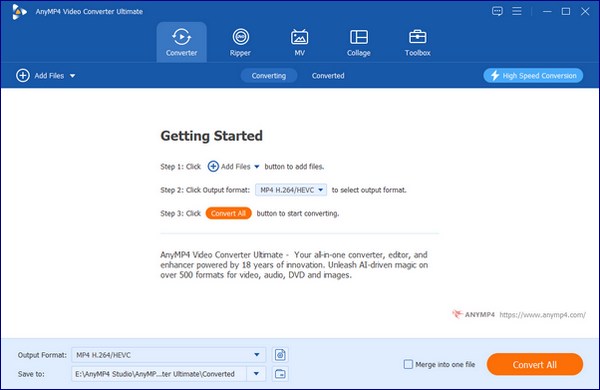
Βήμα 2.Εύρεση μορφής εξόδου αναπτυσσόμενο μενού κοντά στην κάτω αριστερή γωνία. Επιλέγετε τη μορφή Samsung που λειτουργεί για τη συγκεκριμένη συσκευή σας, είτε πρόκειται για Samsung Galaxy, Samsung Note, Samsung Tab ή οτιδήποτε άλλο!
Θα δείτε μια σειρά από έτοιμες επιλογές μέσα σε αυτήν την κατηγορία Samsung. Όλες έχουν ρυθμιστεί για διαφορετικά μοντέλα Samsung και συνήθως χρησιμοποιούν κάτι σαν Samsung H.264.
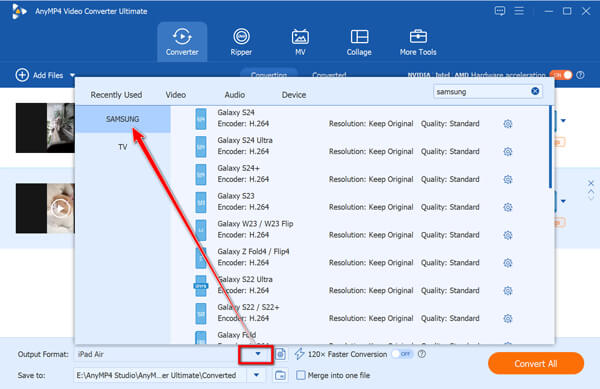
Βήμα 3.Εντάξει, σχεδόν τελειώσαμε! Πριν πατήσετε το μεγάλο κουμπί, μπορείτε να επιλέξετε πού θέλετε να καταλήξουν στον υπολογιστή σας όλα τα βίντεο Samsung που μόλις μετατρέψατε. Απλώς αναζητήστε το Αποθήκευση σε επιλογή στο κάτω μέρος.
Μόλις αυτό ρυθμιστεί, σπάστε το Μετατροπή όλων κουμπί! Το λογισμικό θα αρχίσει στη συνέχεια να κάνει τη δουλειά του και να μετατρέπει τα βίντεό σας Samsung.
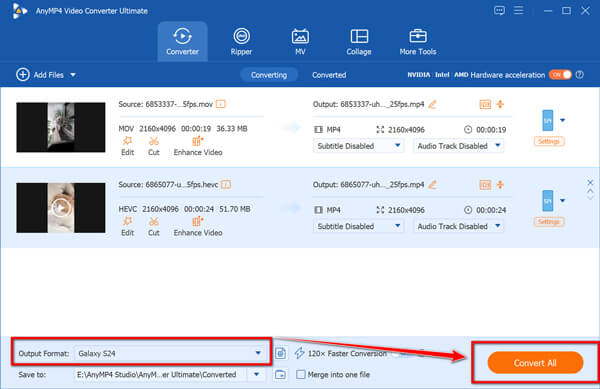
Αφού ολοκληρωθούν όλες οι ρυθμίσεις, μπορείτε να ορίσετε Αποθήκευση σε επιλογή όπου θέλετε τα αρχεία που έχουν μετατραπεί στο κάτω μέρος της διεπαφής να αποθηκευτούν στον υπολογιστή σας.
Κάντε κλικ στο Μετατροπή όλων κουμπί. Το λογισμικό θα ξεκινήσει τη μετατροπή των βίντεό σας.
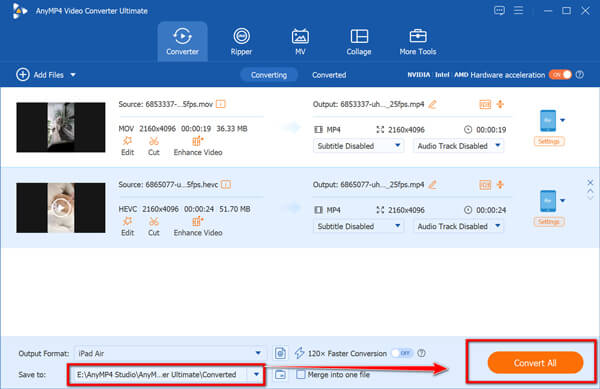
Βήμα 4.Μπουμ! Μόλις τελειώσετε, θα έχετε αρχεία βίντεο έτοιμα για τη συσκευή σας Samsung. Τώρα, μπορείτε εύκολα να τα μεταφέρετε στη συσκευή σας Samsung χρησιμοποιώντας ένα καλώδιο USB.
Μέρος 6. 2 Εναλλακτικές λύσεις για το πρόγραμμα αναπαραγωγής βίντεο της Samsung
1. MX Player
MX Player είναι ένα εναλλακτικό πρόγραμμα αναπαραγωγής βίντεο και μια δημοφιλής επιλογή για τους χρήστες της Samsung. Προσφέρει πολλές δυνατότητες, όπως στοιχεία ελέγχου ταχύτητας αναπαραγωγής και χειρονομιών, υποστήριξη υποτίτλων και πολλά άλλα. Εξαιρετική αναπαραγωγή βίντεο που διαθέτει κομψή και φιλική προς το χρήστη διεπαφή. Αλλά σημειώστε ότι το MX Player δεν είναι διαθέσιμο στο Google Play Store. Ως αποτέλεσμα, πρέπει να κάνετε λήψη από ιστότοπο τρίτου μέρους.
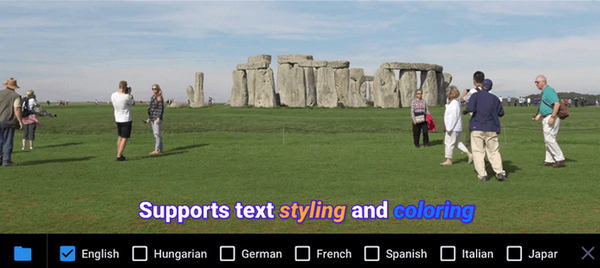
2. VLC
Το VLC είναι ένα πολύ γνωστό δωρεάν και ανοιχτού κώδικα βίντεο. Το αξιοσημείωτο χαρακτηριστικό αυτής της εφαρμογής είναι οι εκτενείς μορφές βίντεο που υποστηρίζονται. Προσφέρει επίσης ελέγχους ταχύτητας αναπαραγωγής, υποστηρίζει υπότιτλους και διαθέτει ισοσταθμιστή ήχου και βίντεο. Επιπλέον, οι χρήστες μπορούν να παρακολουθούν βίντεο μέσω Διαδικτύου χρησιμοποιώντας την ενσωματωμένη λειτουργία ροής. Ωστόσο, ορισμένοι χρήστες βρίσκουν τη διεπαφή χρήστη πολύπλοκη και η εφαρμογή διακόπτεται.
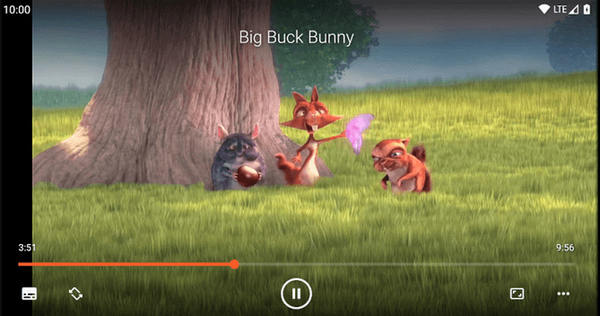
Μέρος 7. Συχνές ερωτήσεις σχετικά με το Samsung Video Player
-
Η Samsung έχει συσκευή αναπαραγωγής βίντεο;
Φυσικά ναι. Οι συσκευές Samsung συνήθως συνοδεύονται από προεγκατεστημένες Samsung Video Player εφαρμογή για αναπαραγωγή βίντεο.
-
Πού βρίσκεται το πρόγραμμα αναπαραγωγής βίντεο στο Samsung Galaxy;
Το πρόγραμμα αναπαραγωγής βίντεο στο Samsung Galaxy βρίσκεται στο Εφαρμογές ή Εφαρμογές φάκελο από την αρχική οθόνη.
-
Είναι το MX Player καλύτερο από το πρόγραμμα αναπαραγωγής βίντεο της Samsung;
Το MX Player είναι καλύτερο αν προτιμάτε ένα πρόγραμμα αναπαραγωγής βίντεο με πιο προηγμένες λειτουργίες και προσαρμόσιμο περιβάλλον χρήστη. Αλλά αν είστε απλός χρήστης του προγράμματος αναπαραγωγής βίντεο, μπορείτε να είστε ικανοποιημένοι με το προεπιλεγμένο πρόγραμμα αναπαραγωγής της συσκευής σας. Επιλέξτε ένα πρόγραμμα αναπαραγωγής βίντεο σύμφωνα με τις προτιμήσεις και τις ανάγκες σας.
-
Πώς να τοποθετήσετε το Samsung Video Player στην Αρχική οθόνη σας;
Βήμα 1. Σύρετε το δάχτυλό σας προς τα πάνω από την Αρχική οθόνη για να ανοίξετε το συρτάρι εφαρμογών.
Βήμα 2. Βρείτε το Βίντεο εφαρμογή.
Βήμα 3. Πατήστε παρατεταμένα το Βίντεο εικονίδιο εφαρμογής.
Βήμα 4. Σύρετε το εικονίδιο στο σημείο που θέλετε στην Αρχική οθόνη και σηκώστε το δάχτυλό σας για να το τοποθετήσετε. -
Πώς να αλλάξετε τη γλώσσα στο Samsung Video Player;
Η γλώσσα της εφαρμογής Samsung Video Player συνήθως ταιριάζει με τη γλώσσα συστήματος του τηλεφώνου σας. Για να την αλλάξετε, μεταβείτε στη σελίδα του τηλεφώνου σας. Ρυθμίσεις > Γενική διοίκηση > Γλώσσα και εισαγωγή > Γλώσσακαι, στη συνέχεια, επιλέξτε την προτιμώμενη γλώσσα. Για τη γλώσσα ήχου/υπότιτλων εντός βίντεο, ελέγξτε τις επιλογές του προγράμματος αναπαραγωγής βίντεο κατά την αναπαραγωγή.
συμπέρασμα
Εξερευνώντας αυτόν τον οδηγό, πρέπει να μάθετε τι Samsung Video Player είναι όλα σχετικά και πώς να τα χρησιμοποιήσετε. Επιπλέον, ανακαλύψατε λύσεις για την επίλυση συνηθισμένων προβλημάτων που ενδέχεται να προκύψουν στην εφαρμογή και στις διάφορες εναλλακτικές λύσεις της. Επίσης, εάν θέλετε να αναπαράγετε αρχεία βίντεο σε συσκευή Samsung, μπορείτε να χρησιμοποιήσετε έναν μετατροπέα βίντεο για να τα δημιουργήσετε. Αυτή φαίνεται να είναι μια καλύτερη λύση όταν δεν θέλετε να εγκαταστήσετε ορισμένες εφαρμογές για κάποιο συγκεκριμένο κωδικοποιητή ή κοντέινερ στο τηλέφωνό σας Samsung.

